cdr制作逐渐变小圆点图案的图文操作
时间:2022-10-26 13:28
熟悉cdr软件是非常简单的,但是亲们了解制作逐渐变小圆点图案的相关操作吗?今天小编就分享cdr制作逐渐变小圆点图案的操作法,一起来看看吧!
cdr制作逐渐变小圆点图案的图文操作
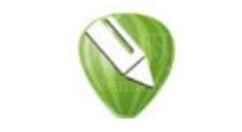
1、首先去官网下载安装CorelDRAW软件

2、然后打开CorelDRAW软件,新建一个工程文件
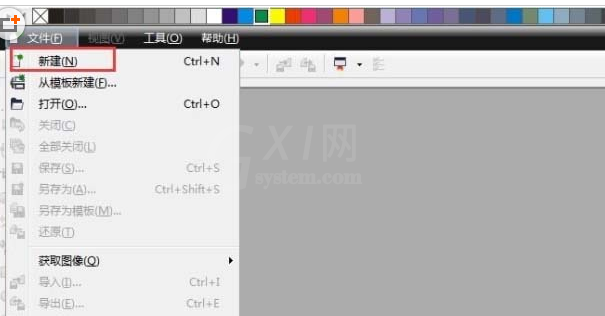
3、然后先画出一个大点儿的点,如先画出直径为5.5的一个加点.
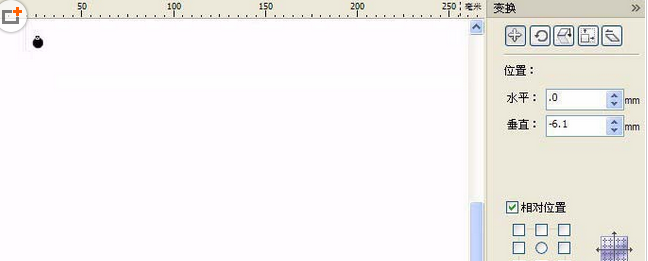
4、然后将刚刚的点复制一个后,再移动到另外一个地方去,再在属性栏修改为直径(例如2),取调和工具进行调和,适当修改步数得到下图样式。
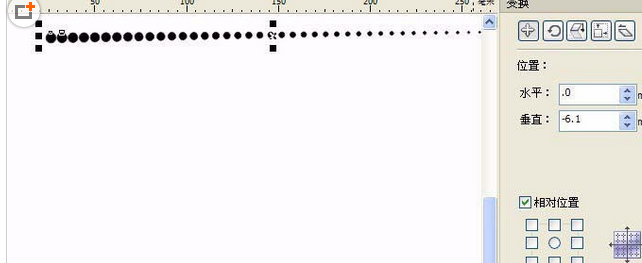
5、最后取选择工具框选全部,打开【窗口-泊坞窗-变换】,在垂直一栏中填入你要移动的数值,点击【应用与再制】就可以得到一个菲林网点了。
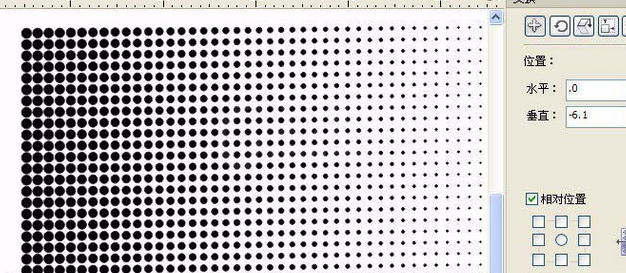
各位小伙伴们,看完上面的精彩内容,都清楚cdr制作逐渐变小圆点图案的图文操作了吧!



























